换手机怎样把微信聊天记录转到新手机上,在现如今的社交通讯中,微信已经成为了我们生活中不可或缺的一部分,当我们换了一部新手机,我们可能会面临一个问题:如何把我们宝贵的微信聊天记录转移到新手机上呢?对于那些担心失去与亲朋好友之间珍贵对话的人来说,这是一个非常重要的问题。幸运的是微信提供了简单而有效的迁移功能,使得我们能够轻松地将聊天记录从旧手机转移到新手机上。接下来我们将探讨一些简单的步骤和技巧,帮助您顺利完成微信聊天记录的迁移。
如何迁移微信聊天记录到新手机
具体方法:
1.首先拿出新旧两部手机,保证两部手机处在同一个网络环境中。注意这一点很重要,否则即便是执行下面的操作也是无用功。

2.首先在旧手机微信我的页面菜单中点击选择【设置】。
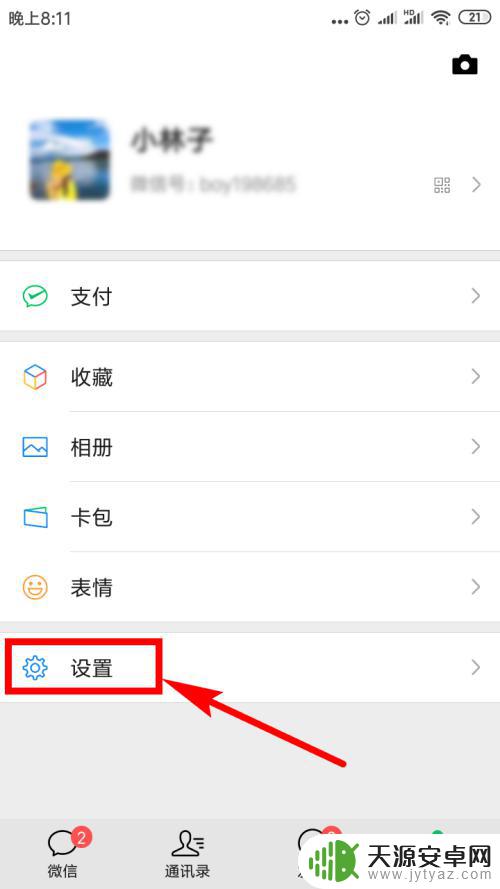
3.然后在微信的设置列表里点击【聊天】选项。
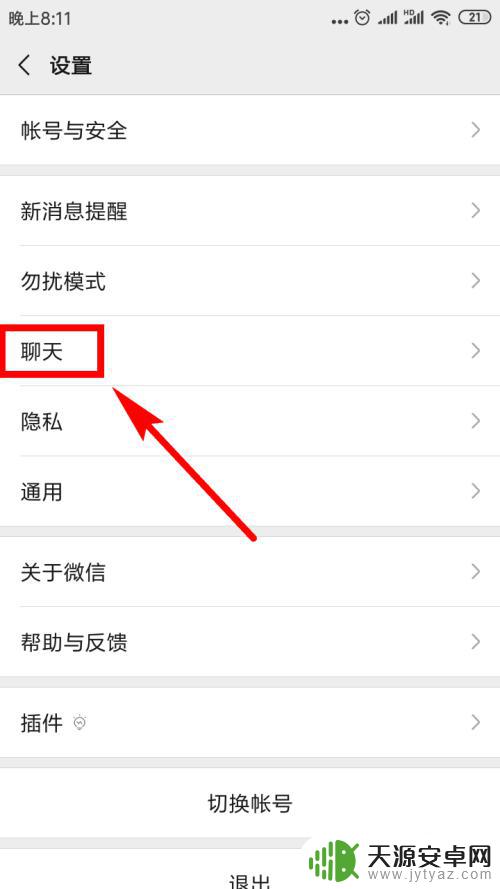
4.接着在聊天页面上找到并点击【聊天记录备份与迁移】选项。
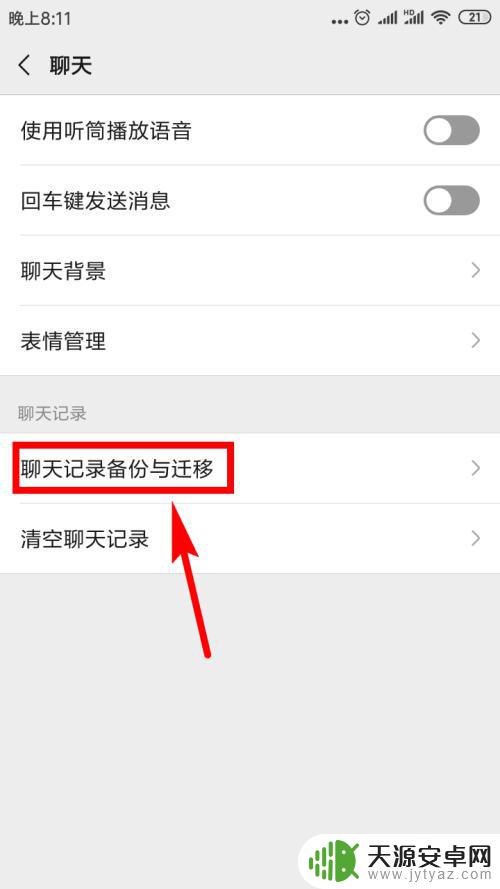
5.紧接着,在新跳出的页面上点击第一个选项——【迁移聊天记录到另一台设备】。
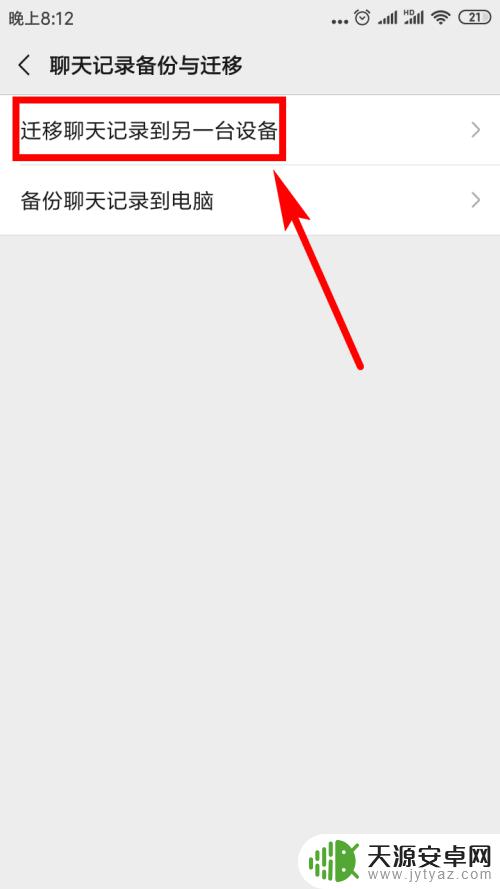
6.在新的页面中,我们可以看到有一个绿色的【选择聊天记录】按钮,点击该按钮。
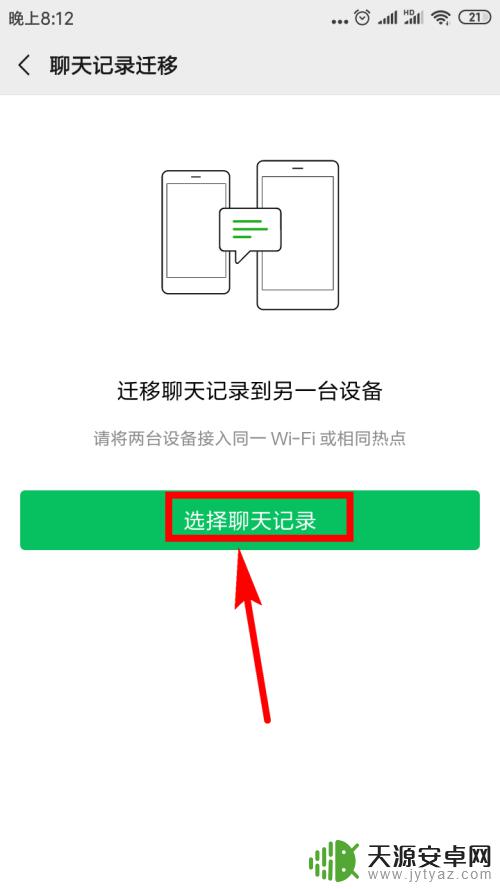
7.在下面的页面中我们便可以看到所有的微信联系人了,你想转移谁的就在这个联系人的后面点击复选框。对其勾选便可。如果嫌一个一个选择太麻烦的话,可以点击全选。
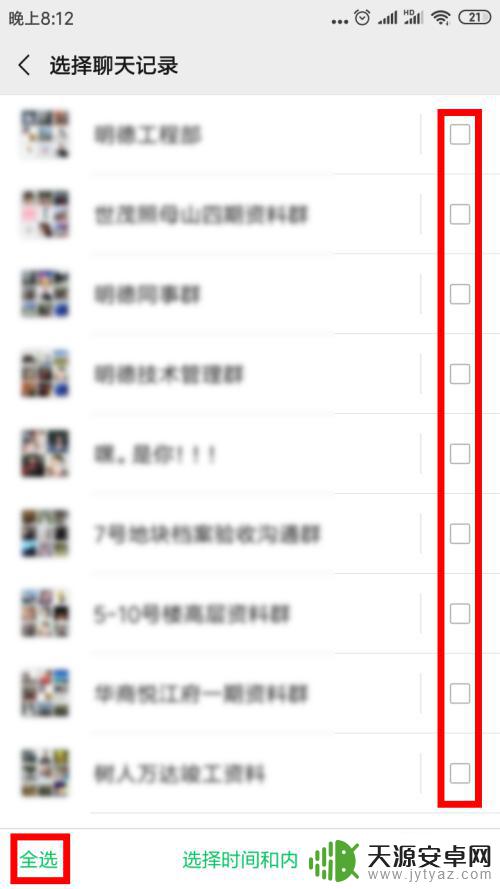
8.然后点击【完成】。
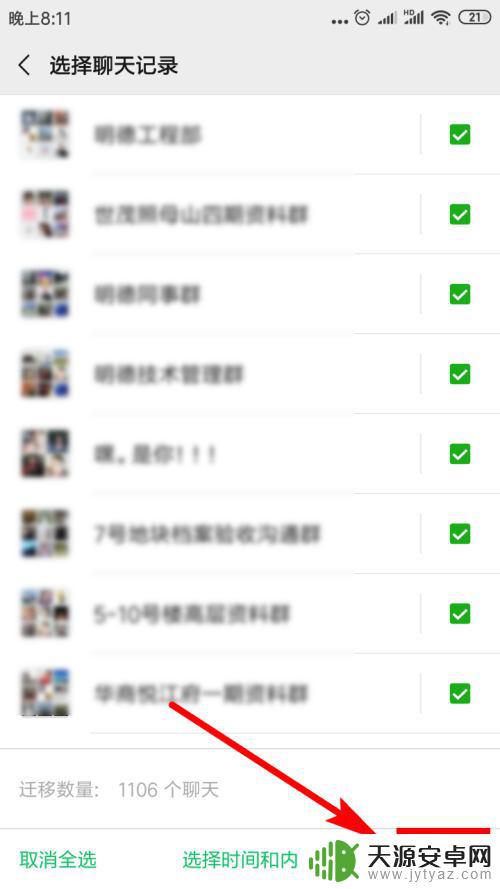
9.然后在弹出的提示窗口中点击【确定】
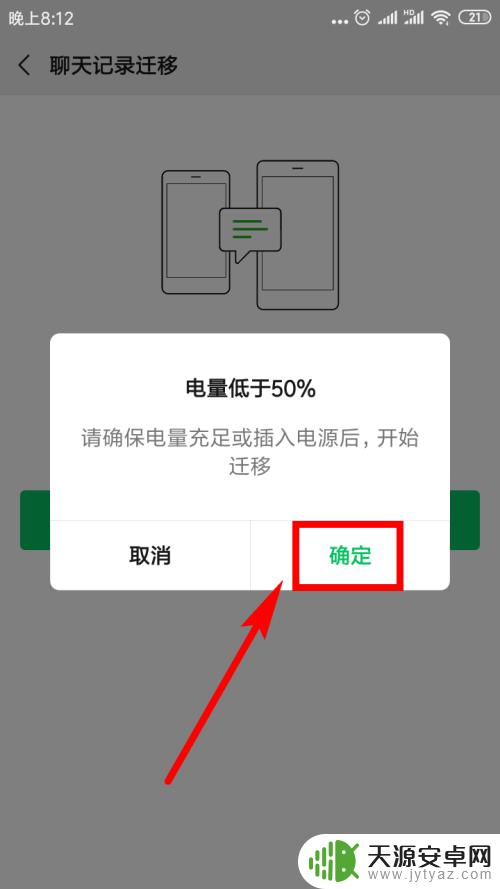
10.接下来我们在旧手机上便能看到一个二维码,用新手机登录同一个微信号。用该微信扫描此二维码便可开始转移了,我们只需等待转移完成便可。
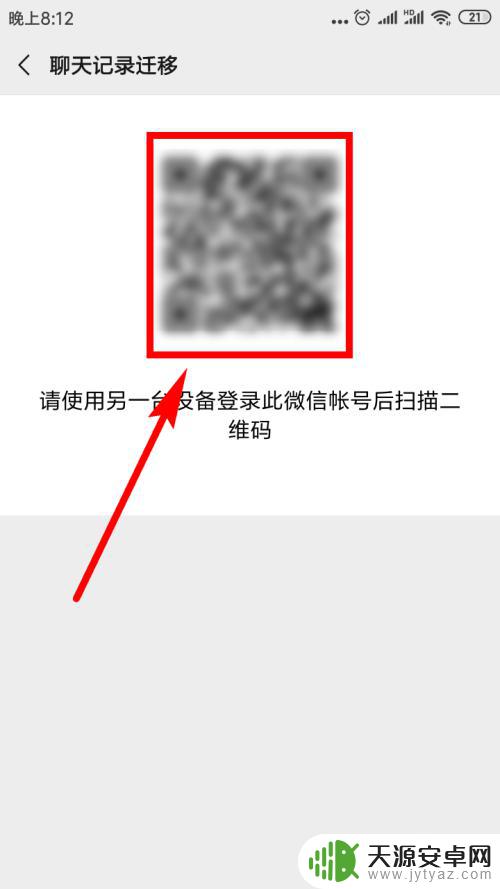
11.这样新手机便开始接收原微信的聊天记录了,在页面中会显示进度。
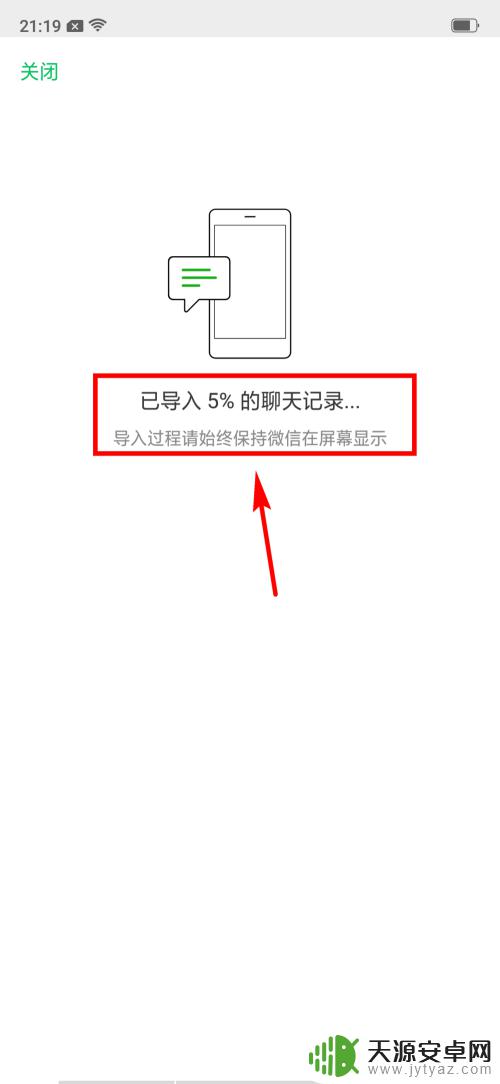
12.当传递完成后,我们点击旧手机上的【完成】,即便是新手机没有全部接收完成也可以点击该按钮。
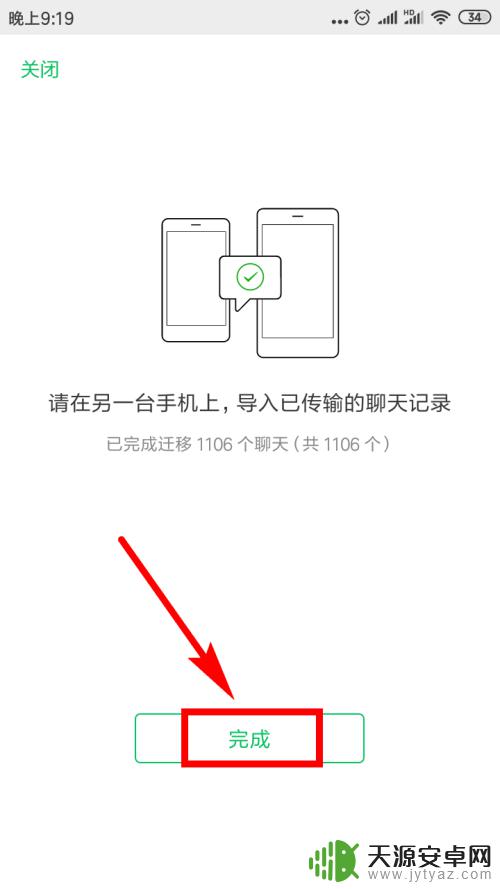
以上是关于如何将微信聊天记录转移到新手机的所有内容,如果您遇到类似的情况,您可以按照小编的方法解决问题。










